Es ist einfach alle WiFi / WLAN Zugangspunkte per Befehl der Eingabeaufforderung aufzulisten unter Windows 11, 10, 8.1 und MS Server 2019, 2016, ...!Bester Weg, um dies flott zu erledigen ist der netsh Befehl, dies funktioniert unter allen Microsoft Windows Betriebssystemen. Anwender, die sich mit Ihrem Windows Notebook, oder MS Surface in den verschiedensten WLAN-Netzen anmelden sind über diese Möglichkeit erfreut. Inhalt: 1.) ... Verfügbare WLAN Netzwerke die in Reichweite sind!
|
| (Bild-1) Alle WiFI / WLAN Zugangspunkte per Befehl der Eingabeaufforderung! |
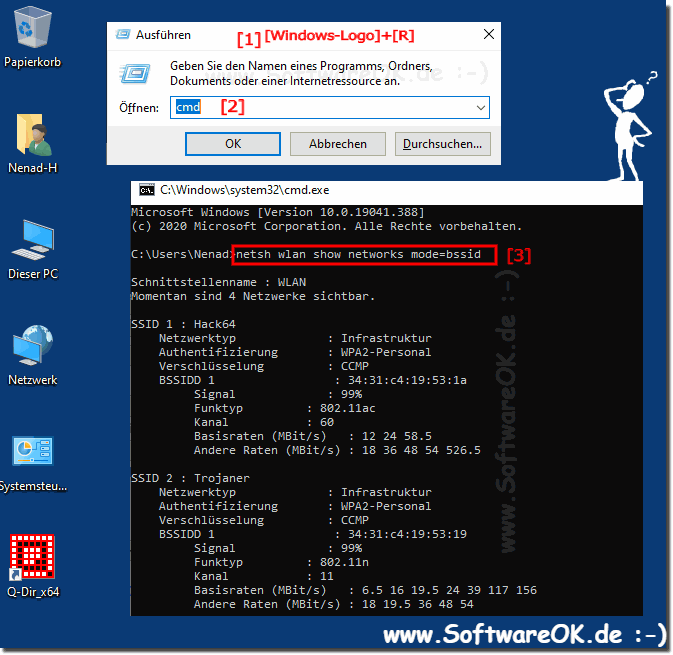 |
2.) Alle gespeicherten WiFi Profile anzeigen und löschen unter MS Windows OS!
1. Starten Sie die cmd.exe
2. Und einfach den Befehl: netsh wlan show profiles
Zum Löschen von hier im Beispiel WLAN Virus12345
Befehl:
netsh wlan delete profile name=Virus12345
Oder mit * alle Löschen:
netsh wlan delete profile *
| (Bild-2) Alle gespeicherten WiFI Profile auflisten per Befehl der Eingabeaufforderung! |
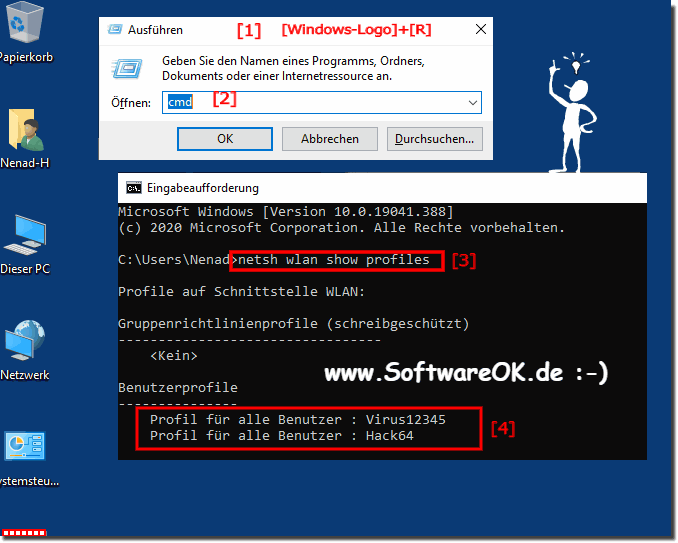 |
3.) Vor- und Nachteile beim Löschen der WiFi Profile per CMD-Eingabeaufforderung!
Das Löschen von WLAN-Profilen über die Eingabeaufforderung (CMD) kann in bestimmten Situationen nützlich sein, hat aber auch Vor- und Nachteile.
Vorteile des Löschens von WLAN-Profilen über CMD:
Sicherheit: Wenn Sie sich in einer unsicheren Umgebung befinden und verhindern möchten, dass Ihr Gerät automatisch eine Verbindung zu bekannten, aber möglicherweise unsicheren WLAN-Netzwerken herstellt, können Sie diese Profile löschen.
Fehlerbehebung: Wenn Sie Probleme beim Herstellen einer Verbindung zu einem bestimmten Netzwerk haben, kann das Löschen des entsprechenden WLAN-Profils Abhilfe schaffen. Dies kann nützlich sein, wenn das Profil beschädigt ist oder falsche Einstellungen enthält.
Datenschutz: Das Löschen von WLAN-Profilen kann zum Schutz Ihrer Privatsphäre beitragen, da Ihr Gerät nicht mehr automatisch nach den Netzwerken sucht, mit denen es zuvor verbunden war.
Nachteile des Löschens von WLAN-Profilen über CMD:
Manuelle Konfiguration: Nach dem Löschen von WLAN-Profilen müssen Sie die Netzwerke, mit denen Sie sich erneut verbinden möchten, manuell neu konfigurieren. Dies kann zeitaufwändig sein, insbesondere wenn Sie häufig eine Verbindung zu verschiedenen Netzwerken herstellen.
Passwörter vergessen: Wenn Sie ein WLAN-Profil löschen, vergisst Ihr Gerät auch das zugehörige Passwort. Das bedeutet, dass Sie das Passwort erneut eingeben müssen, um eine Verbindung herzustellen. Dies kann ärgerlich sein, wenn Sie das Passwort nicht zur Hand haben.
Verlorener Komfort: Die automatische Verbindung zu vertrauten Netzwerken kann praktisch sein, da dadurch der Aufwand für die manuelle Verbindung jedes Mal verringert wird.
Insgesamt hängen die Vor- und Nachteile des Löschens von WLAN-Profilen über CMD von Ihren individuellen Bedürfnissen und Vorlieben ab. Wenn Sie Sicherheit und Datenschutz bevorzugen und bereit sind, den zusätzlichen Konfigurationsaufwand in Kauf zu nehmen, kann das Löschen von WLAN-Profilen sinnvoll sein. Andererseits kann es unpraktisch sein, wenn Sie regelmäßig dieselben Netzwerke nutzen und Wert auf die automatische Verbindungsfunktion legen.
FAQ 87: Aktualisiert am: 7 November 2023 18:23
